吉米: Line 的設定真的有點麻煩。
Eric: 剛好前一陣子,Microsoft 推出的免費版的 Teams ,我們也可以試試看。
Teams是 Mircosfot 所推出的的團隊合作平台,讓使用者以線上溝通的方式,進行相互之間的溝通與協作。從 2018 年 7 月後,提供免費版本讓大眾使用。
免費版本最多可讓300人以下規模團隊使用,並且不限制交談內容搜尋功能。但要使用會議錄制、網頁版 Office 等進階功能,則需付費。
有人會說,線上溝通用現有的通訊軟軟體即可。以 LINE 為例,需要存取超過 7 日以上的檔案時,因為 LINE 只保留檔案 7 日的限制。只能再麻煩對方重傳一次檔案。
目前跟 Teams 功能相似的有 Slack、HiChart 等軟體或平台。主要差異在於這些平台,跟其他網路服務商的整合量有多少。
在 Teams 的使用上,除了基本的 一對一 與 群組 聊天外,也包含 檔案共同存取與修改。筆者個人覺得最重要的功能,在於 Teams 提供的 Connector 。
Connector 讓現有的網路服務可以方便快速的串接起來,如 Trello、Jenkins、JIRA 等服務。當服務與 Teams 串接起來後,可以不用離開 Teams ,第一時間知道其他服務的最新訊息。
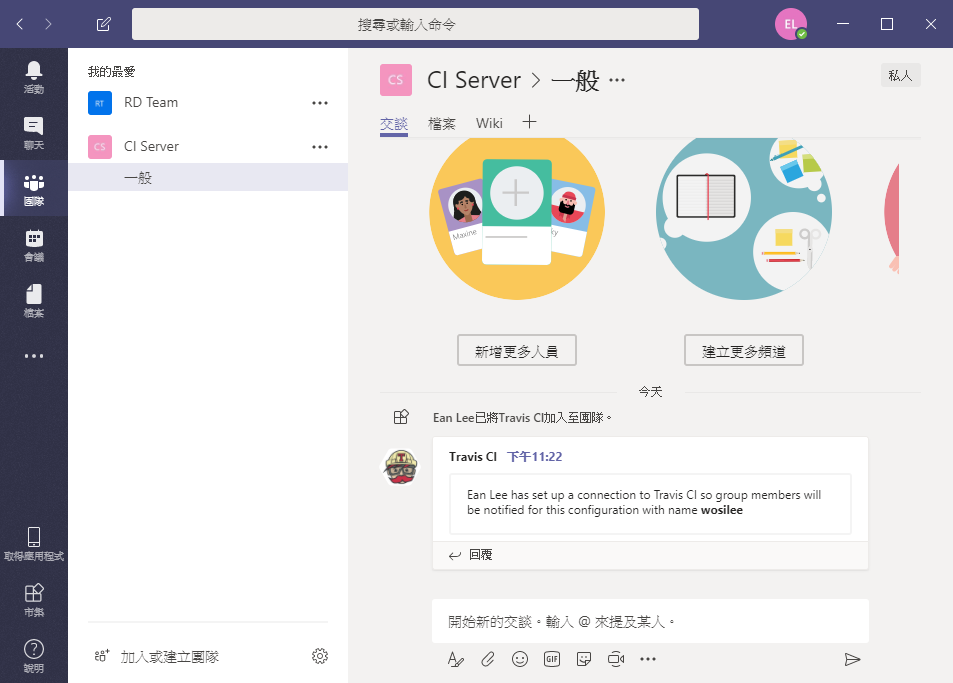
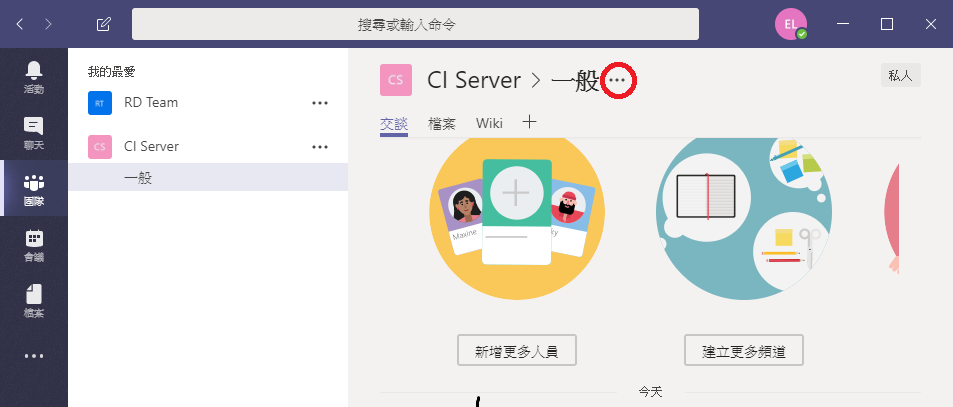
首先,從頻道中的後的 ... 進入 連接器。
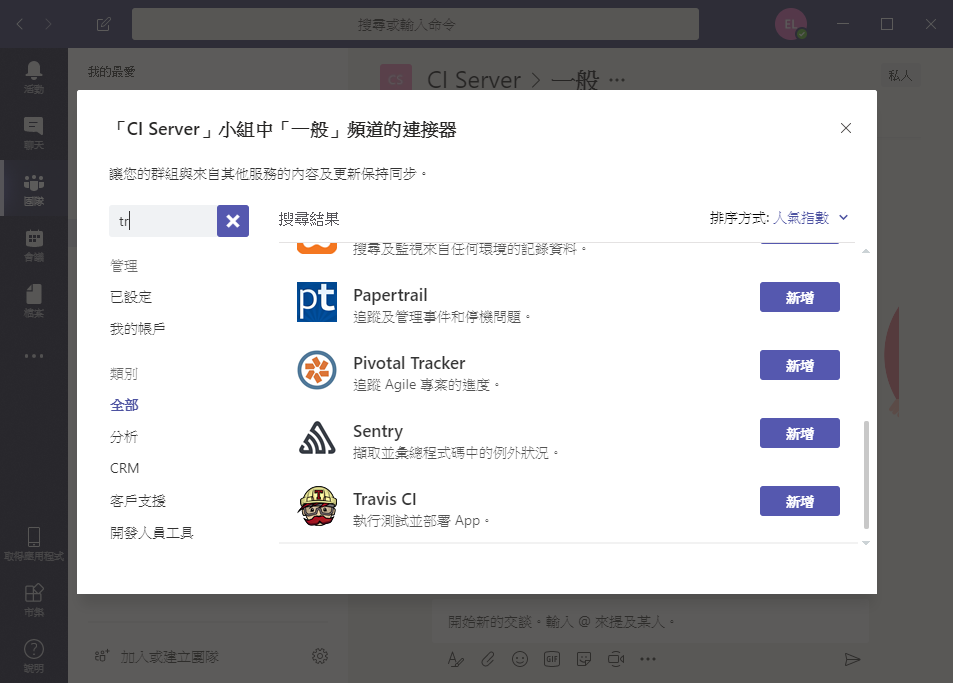
可以看到,連接器中,己經提供許多的選項讓我們選取。Microsoft 針對 Travis CI ,己經提供現成的項目。
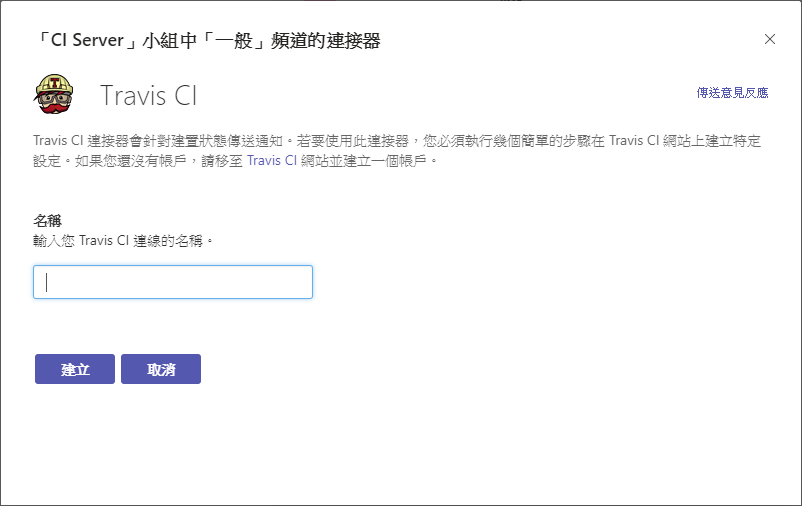
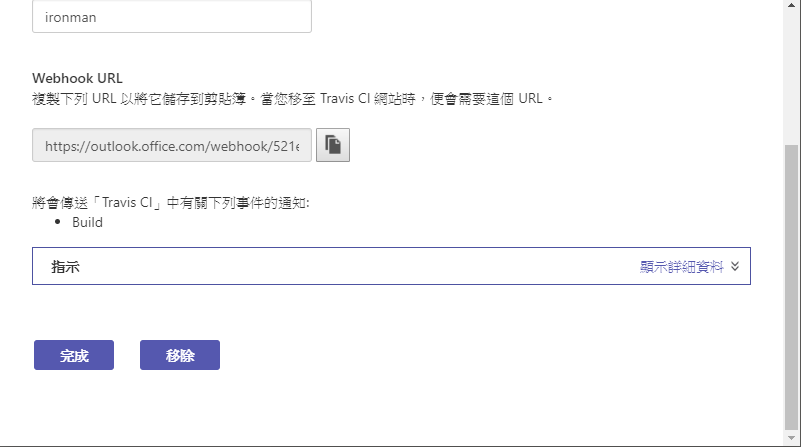
接著只要依指示,就可以取回一組 Webhook url ,接著到 GitHub repository 的 .travis.yml 中,加入 teams 給的 webhook ,就完成串接的動作。
關於 Azure DevOps,Microsoft 向來對自家產品的有著高度的整合。
直接到 Teams 的 Connector 中,選擇 Azure Devops 。
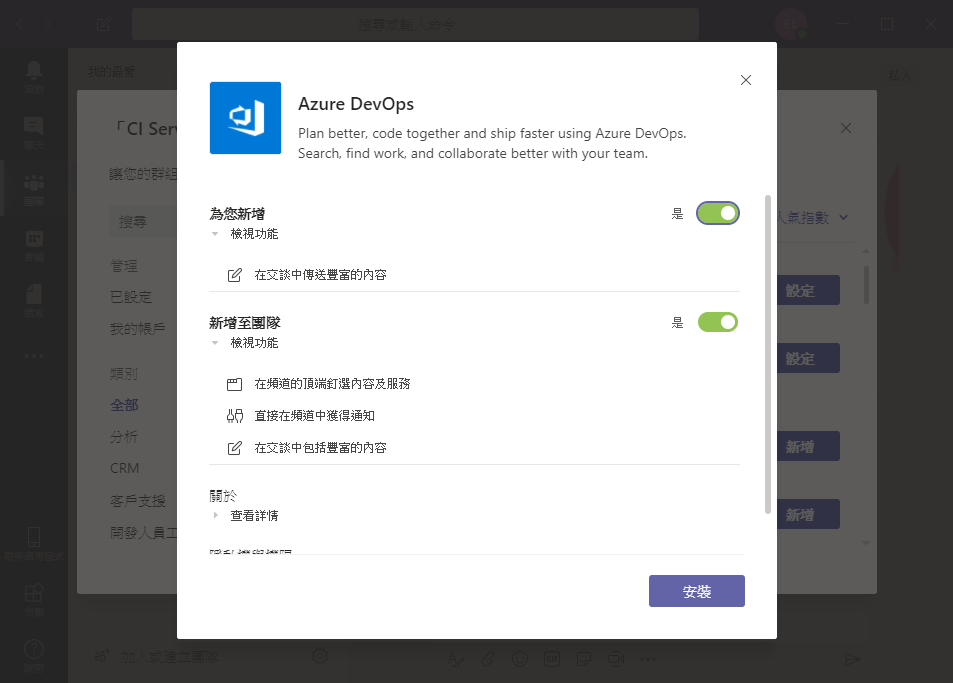
接下來, 會要求登入 Microsoft Account。這時,直接使用 Azure DevOps 的帳戶登入。
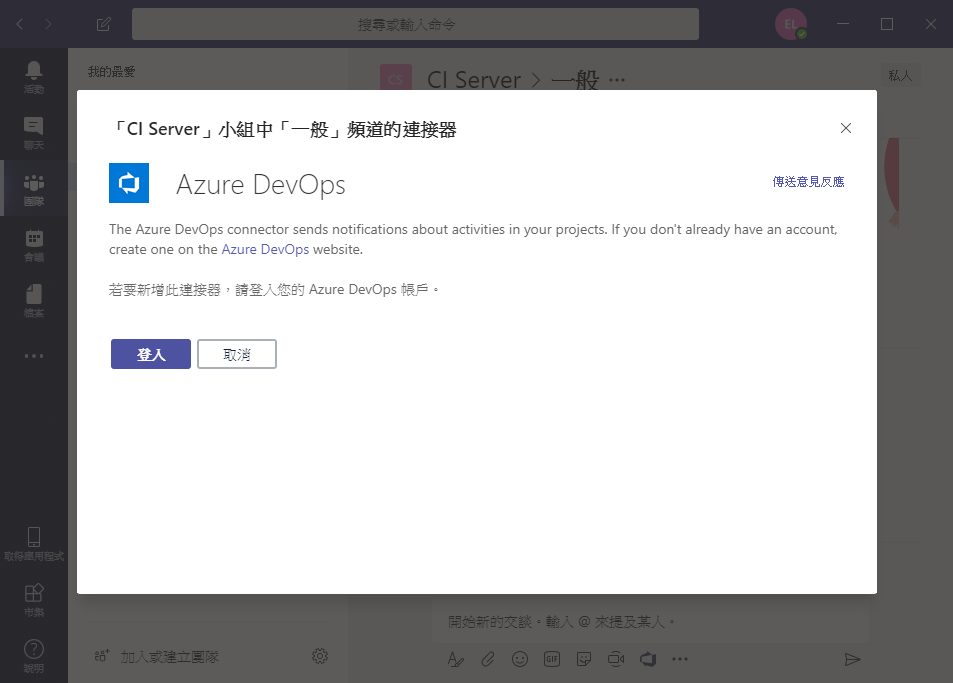
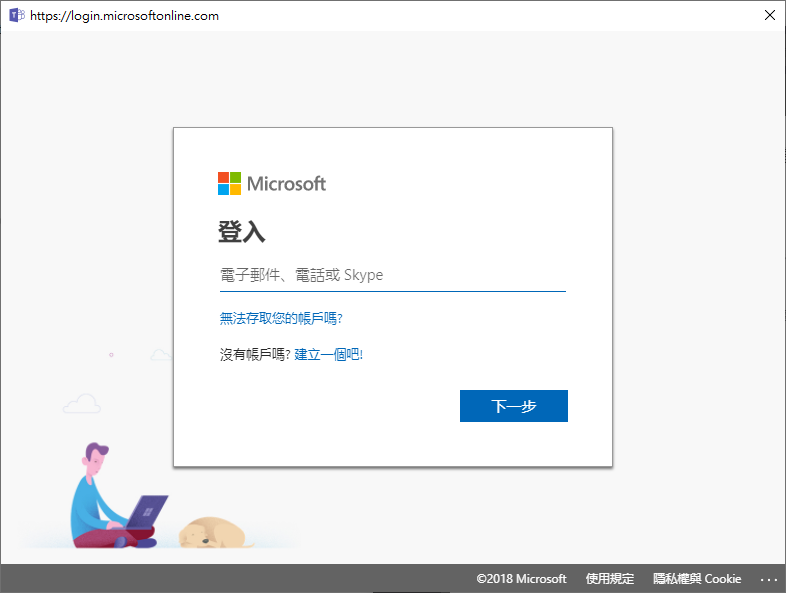
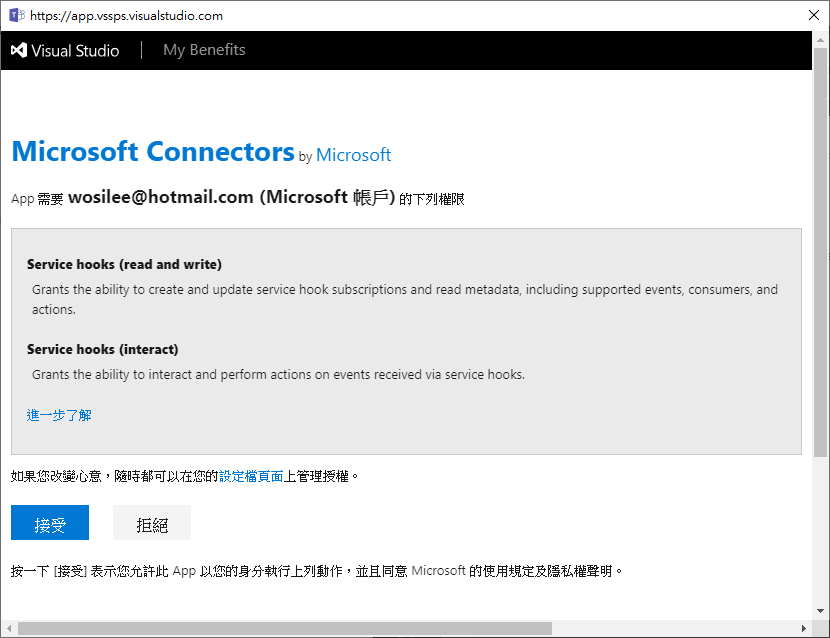
完成登入與授權後,就直接在 Teams 內進行 Azure DevOps 內的 通知設定。
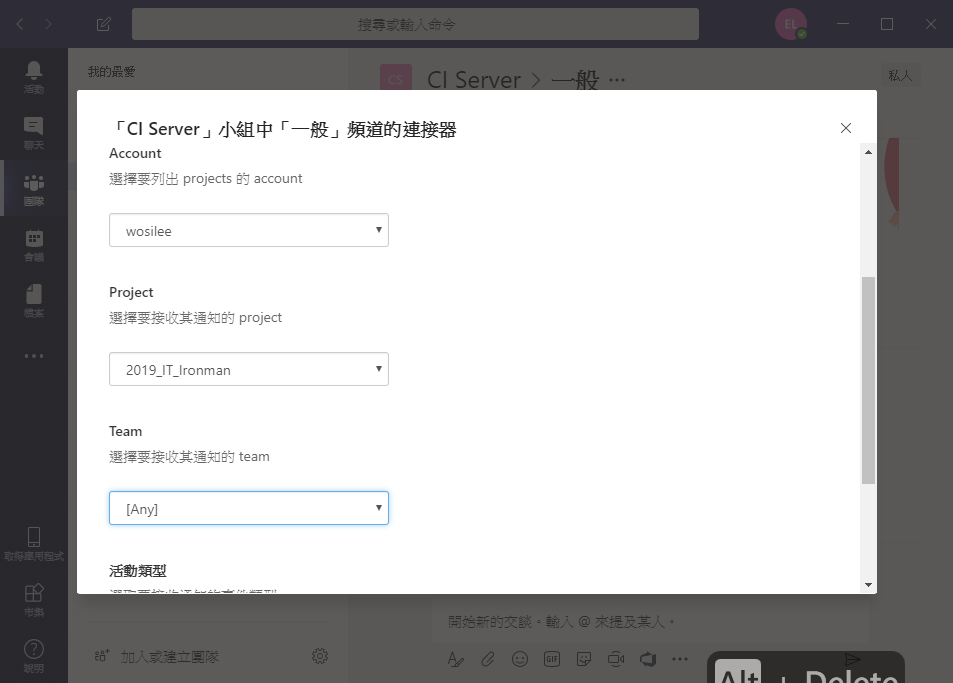
在完成設定後。這時,如果到 Azure DevOps 的 Project settings\ Service hooks 中,可以看到剛剛經由 Teams 設定的資料。
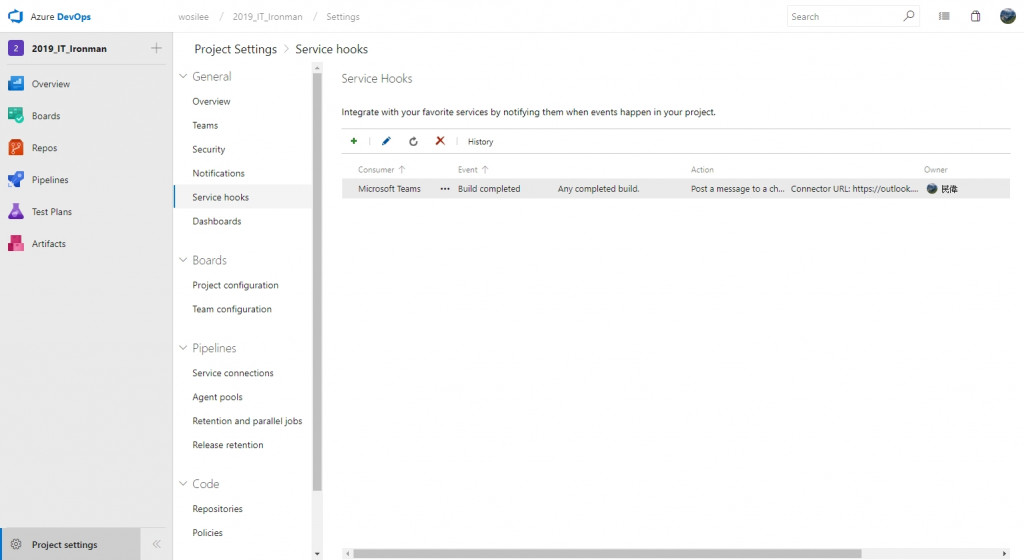
之後,只要有新的變動提交 Azure Repos 後,Azure DevOps 會將 Azure Pipelines 建置結果,經由 Teams 通知。
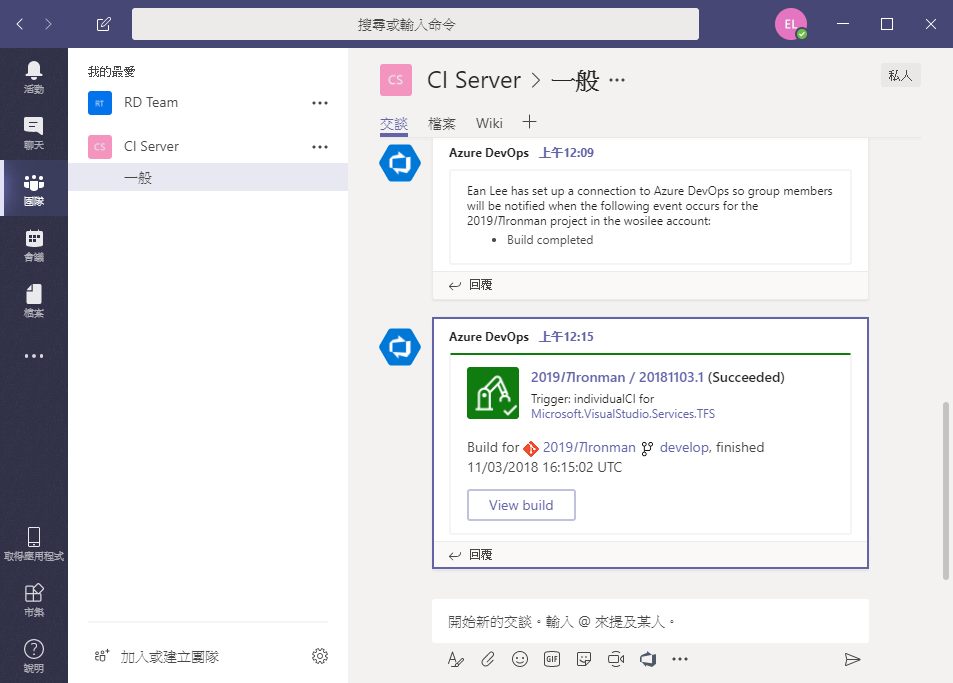
吉米: Teams 與 CI Server 的串接,比 Line 輕鬆很多耶。
Eric: 從 Mircosoft 將自己定位為服務商後,對各家廠商的整合是越來越友善了。
吉米: 嗯嗯,尤其是 Teams 與 Azure DevOps 串接的容易程度,讓我想到之前 GitHub 與 Travis CI 設定的時候。
Eric: 接下來,我們往 CI/CD 的下一步走下去。
<<待續>>
